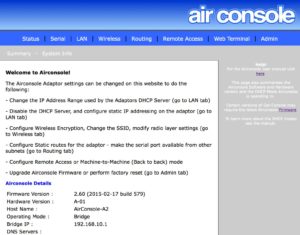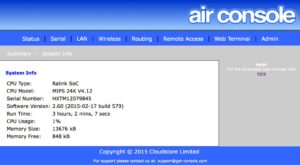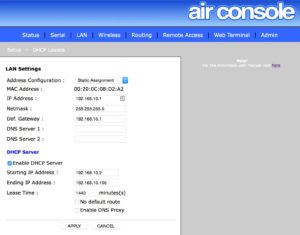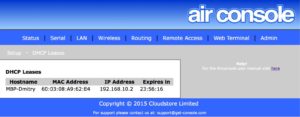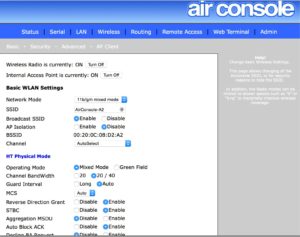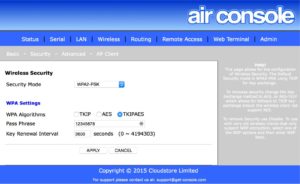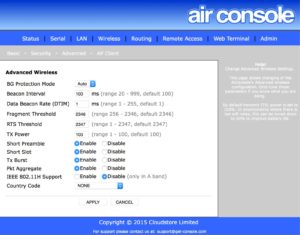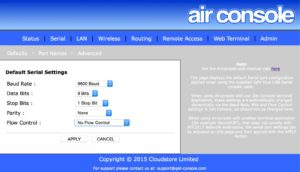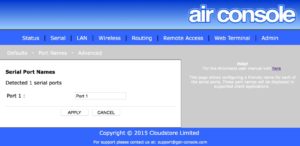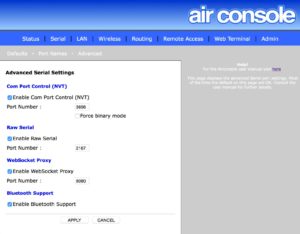Web интерфейс адаптера AirConsole мы решили разобрать в нескольких статьях. Скриншоты для статьи сделаны с web интерфейса последней на момент написания статьи прошивки 2.60.
В первой части мы предлагаем рассмотреть основные настройки проводной и беспроводной сети, а так же настройки COM порта.
По умолчанию, подключение к адаптеру происходит через WiFi. В списке беспроводных сетей своего нотбука или мобильного устройства вы увидите новую сеть вида Airconsole-XX. Ключ по-умолчанию – 12345678. IP адрес самого устройства – 192.168.10.1. Разумеется, что все эти параметры в дальнейшем вы можете легко изменить.
Подключившись к сети Airconsole-XX открываем браузер и переходим на страницу устройства – http://192.168.10.1. Стандартные имя пользователя и пароль – admin/admin
Веб-интерфейс устройства содержит достаточно большое количество настроек, которые сгруппированы по восьми вкладкам: Status, Serial, LAN, Wireless, Routing, Remote Access, Web Terminal, Admin.
| Главная страница – это вкладка Status/ Summary: Здесь видны версия встроенного ПО (прошивки), название устройства, его IP адрес и другая информация об устройстве: |
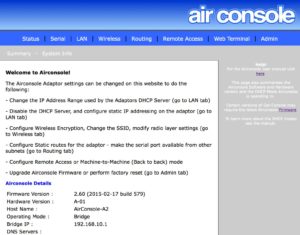 |
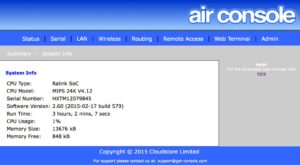 |
На странице System Info вы можете найти серийный номер устройства и информацию о системных ресурсах. |
| Параметры Ethernet мы видим на странице Lan -> Setup. Здесь настраивается IP адрес адаптера и параметры встроенного DHCP сервера. |
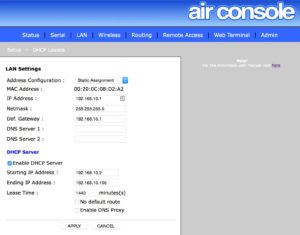 |
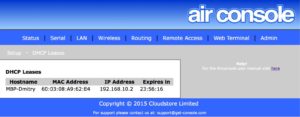 |
Список арендованных IP адресов приведен на закладке DHCP Leases. |
| Далее необходимо настроить беспроводную сеть. Для этого на странице Wireless -> Basic вы можете включить или выключить радио-модуль, выбрать режим работы сети WiFi, назначить SSID беспроводной сети и сделать другие настройки. |
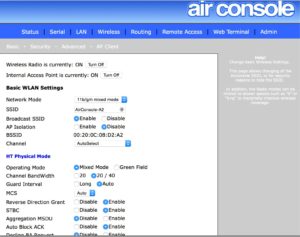 |
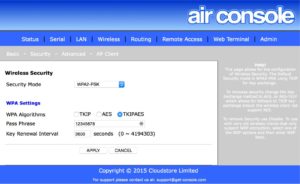 |
Параметры безопасности беспроводной сети можно настроить на закладке Security |
| Тонкие настройки WiFi сети выполняются на странице Advanced. |
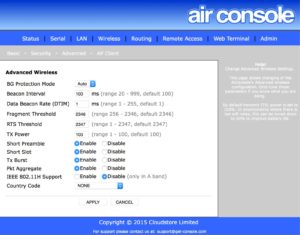 |
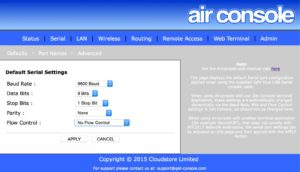 |
Далее, подключив адаптер к COM порту, нам стоит проверить, и при необходимости изменить, настройки последовательного подключения. |
| Поскольку AirConsole с последней прошивкой позволяет управлять сразу несколькими RS232 портами (при использовании специализированного кабеля), то каждому COM порту можно задать свое имя. |
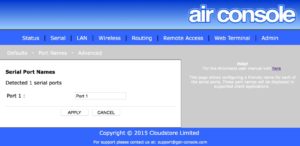 |
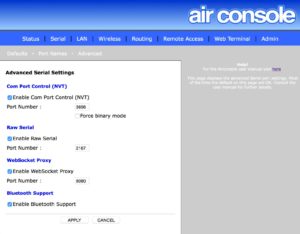 |
Продвинутые настройки RS232 порта можно осуществить на странице Advanced. |
В следующей статье мы рассмотрим, дополнительные возможности адаптера, которые можно включить через web интерфейс AirConsole.